文章目录
前言
运维里非常重要的工作就是:监控!
那么使用第三方软件,比如说:Zabbix,Nagios,open-falcon等有什么优缺点呢?
优点:费用低廉。
缺点:不能做到完全的定制,和你公司的业务完全的吻合。
提示:以下是本篇文章正文内容,下面案例可供参考
一、Zabbix实现原理以及架构
工作原理图:
重要组件说明:
zabbix server : 监控程序
zabbix_get : 监控服务器通知代理程序(监控程序)上报采集的信息
A、 zabbix_server.conf --配置文件
B、 zabbix_server.log --日志文件
zabbix agentd : 间谍程序(代理程序) 采集数据的程序
A、zabbix_agentd.conf --配置文件
B、zabbix_agentd.log --日志文件
常用的监控架构平台
1、server-agentd模式:
这个是最简单的架构了,常用于监控主机比较少的情况下。
2、server-proxy-agentd模式:
这个常用于比较多的机器,使用proxy进行分布式监控,有效的减轻server端的压力。
一个监控系统运行的大概的流程是这样的:
agentd需要安装到被监控的主机上,它负责定期收集各项数据,并发送到zabbix server端,zabbix server将数据存储到数据库中,zabbix web根据数据在前端进行展现和绘图。
二、安装步骤
1.准备工作
准备一台全新的centos7的linux机器,打开zabbix的官方文档,按照提示进行安装。
官方文档:https://www.zabbix.com/download
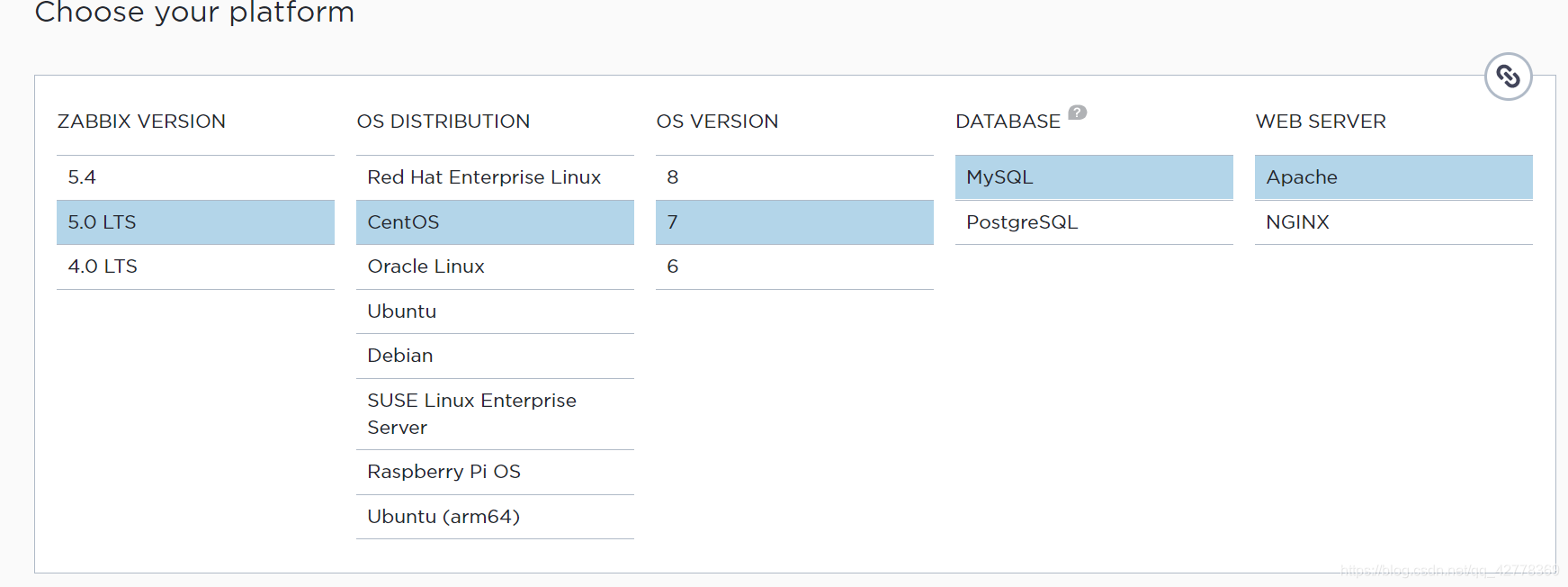
以上是我选择的版本。
并修改本机的主机名:
[root@zabbix-server ~]# hostnamectl set-hostname zabbix-server
2.安装和配置zabbix服务器
(1)得到zabbix的yum源
[root@zabbix-server ~]# rpm -Uvh https://repo.zabbix.com/zabbix/5.0/rhel/7/x86_64/zabbix-release-5.0-1.el7.noarch.rpm
(2)安装zabbix-server-mysql 以及zabbix-agent
[root@zabbix-server ~]# yum install zabbix-server-mysql zabbix-agent -y
(3)安装zabbix前端
[root@zabbix-server ~]# yum install centos-release-scl -y
(4)修改zabbix.repo 文件并且启用zabbix前端库
[root@zabbix-server ~]# cd /etc/yum.repos.d/
[root@zabbix-server yum.repos.d]# vim zabbix.repo

将enabled=0改成enabled=1
(5)安装zabbix前端包
[root@zabbix-server yum.repos.d]# yum install zabbix-web-mysql-scl zabbix-apache-conf-scl -y
3.创建初始数据库
(1)安装mariadb并启动数据库,设置开机自启
[root@zabbix-server yum.repos.d]# yum install mariadb mariadb-server -y #安装
[root@zabbix-server yum.repos.d]# service mariadb start #启动
Redirecting to /bin/systemctl start mariadb.service
[root@zabbix-server yum.repos.d]# systemctl enable mariadb #设置开机自启
Created symlink from /etc/systemd/system/multi-user.target.wants/mariadb.service to /usr/lib/systemd/system/mariadb.service.
#查看mysql是否启动成功,可以看进程和看端口
[root@zabbix-server yum.repos.d]# ps aux|grep mysql
mysql 17253 0.0 0.1 113308 1624 ? Ss 16:15 0:00 /bin/sh /usr/bin/mysqld_safe --basedir=/usr
mysql 17418 0.1 8.1 968800 80804 ? Sl 16:15 0:00 /usr/libexec/mysqld --basedir=/usr --datadir=/var/lib/mysql --plugin-dir=/usr/lib64/mysql/plugin --log-error=/var/log/mariadb/mariadb.log --pid-file=/var/run/mariadb/mariadb.pid --socket=/var/lib/mysql/mysql.sock
root 17476 0.0 0.0 112724 988 pts/0 R+ 16:16 0:00 grep --color=auto mysql
#看进程启动成功
看端口3306启动,出现下图启动成功: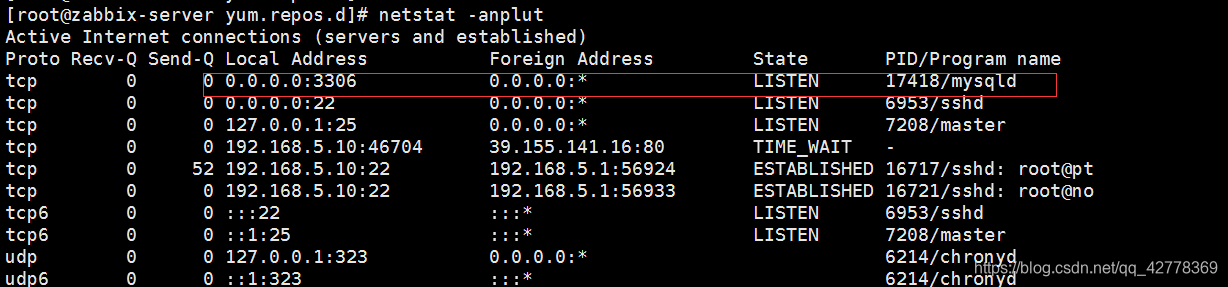
(2)进入数据库,创建zabbix的表以及数据库用户
[root@zabbix-server yum.repos.d]# mysql -u root -p
Enter password: #初始数据库没有密码,按enter键即可
Welcome to the MariaDB monitor. Commands end with ; or \g.
Your MariaDB connection id is 2
Server version: 5.5.68-MariaDB MariaDB Server
Copyright (c) 2000, 2018, Oracle, MariaDB Corporation Ab and others.
Type 'help;' or '\h' for help. Type '\c' to clear the current input statement.
MariaDB [(none)]>create database zabbix character set utf8 collate utf8_bin; #建表
MariaDB [(none)]> create user zabbix@localhost identified by '123456'; #建用户,123456是数据库密码,可随意设置,自己记住
MariaDB [(none)]> grant all privileges on zabbix.* to zabbix@localhost; #给它所有的权限
MariaDB [(none)]> quit; #退出
(3)在zabbix服务器上导入初始的表和数据
[root@zabbix-server yum.repos.d]# cd /usr/share/doc/zabbix-server-mysql-5.0.14/
[root@zabbix-server zabbix-server-mysql-5.0.14]# ls
AUTHORS ChangeLog COPYING create.sql.gz double.sql NEWS README
[root@zabbix-server zabbix-server-mysql-5.0.14]# gunzip create.sql.gz
[root@zabbix-server zabbix-server-mysql-5.0.14]# ls
AUTHORS ChangeLog COPYING create.sql double.sql NEWS README
[root@zabbix-server zabbix-server-mysql-5.0.14]# cat create.sql|mysql -u zabbix -p zabbix
#把解压的数据库文件导入到刚创建的zbbix表中
(4)修改zabbix数据库的配置文件
[root@zabbix-server zabbix-server-mysql-5.0.14]# vim /etc/zabbix/zabbix_server.conf
#如下图
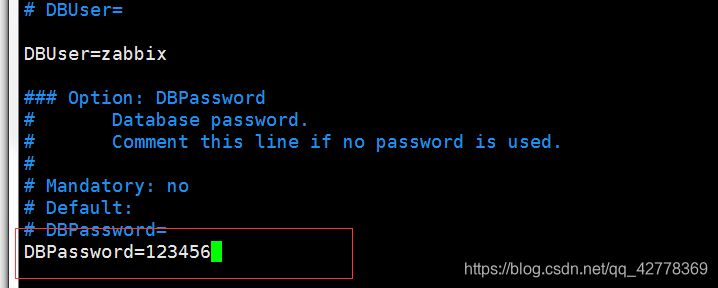
填写我们自己设置的数据库密码即可。
(5)为zabbix前端修改时区
[root@zabbix-server ~]# vim /etc/opt/rh/rh-php72/php-fpm.d/zabbix.conf
#如下图,改成亚洲上海
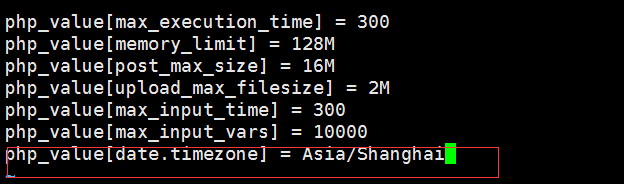
(6)关闭防火墙和selinux!!一定要关闭,否则会导致zabbix-server起不来。
[root@zabbix-server ~]# service firewalld stop #关闭防火墙
Redirecting to /bin/systemctl stop firewalld.service
[root@zabbix-server ~]# systemctl disable firewalld #永久关闭
Removed symlink /etc/systemd/system/multi-user.target.wants/firewalld.service.
Removed symlink /etc/systemd/system/dbus-org.fedoraproject.FirewallD1.service.
[root@zabbix-server ~]# getenforce #查看selinux状态
Enforcing
[root@zabbix-server ~]# setenforce 0 #临时关闭selinux
[root@zabbix-server ~]# vim /etc/sysconfig/selinux
#修改selinux的配置文件,设置永久关闭,如下图,重启机器后才会生效

4、启动zabbix-server以及zabbix-agent,并设置开机自启
[root@zabbix-server ~]# systemctl restart zabbix-server zabbix-agent httpd rh-php72-php-fpm #启动
[root@zabbix-server ~]# systemctl enable zabbix-server zabbix-agent httpd rh-php72-php-fpm #开机自启
#看端口,看进程是否成功启动
[root@zabbix-server ~]# ps aux|grep zabbix
[root@zabbix-server ~]# netstat -anplut|grep zabbix
看进程,这三块都有的话才算成功启动。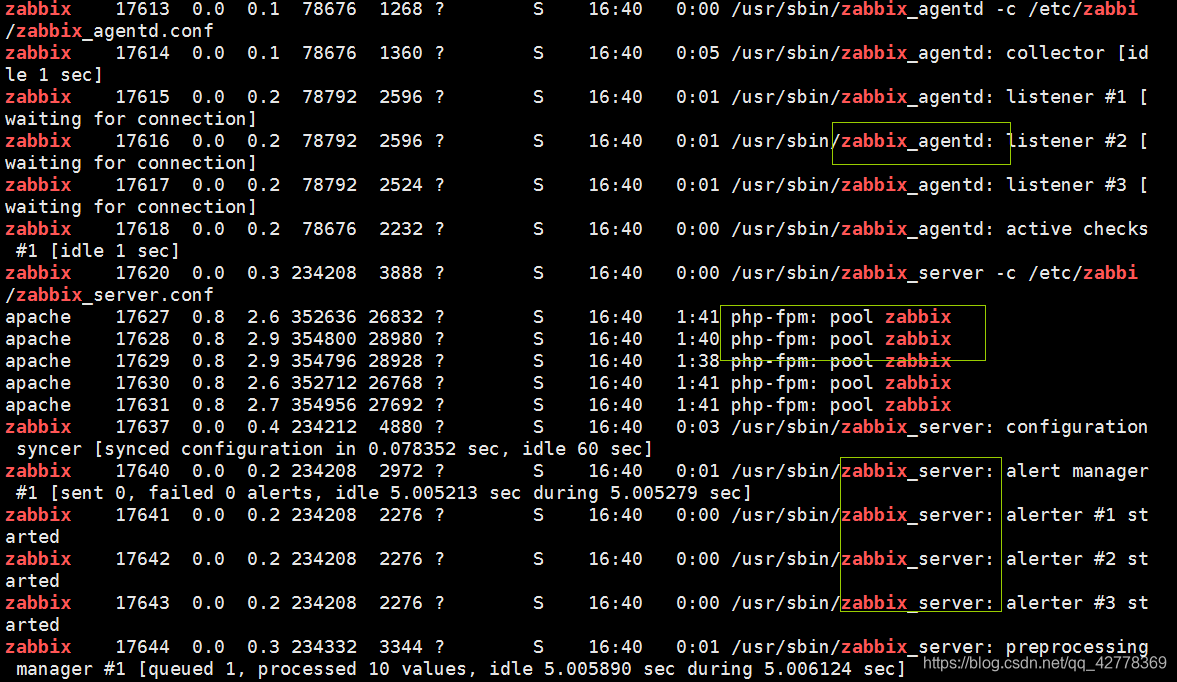
5.配置zabbix前端
(1)在浏览器输入自己的ip地址/zabbix。例如我的是:192.168.5.10/zabbix,出现下图界面即可,点击下一步。
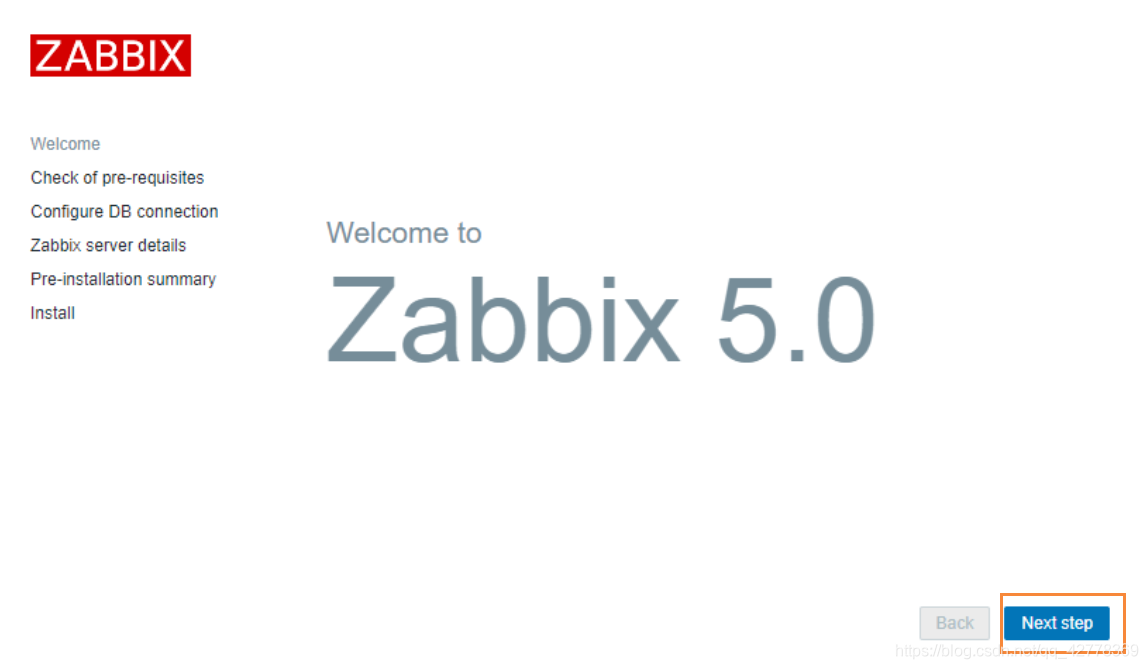
(2)出现全部是ok的界面即可再点击下一步。
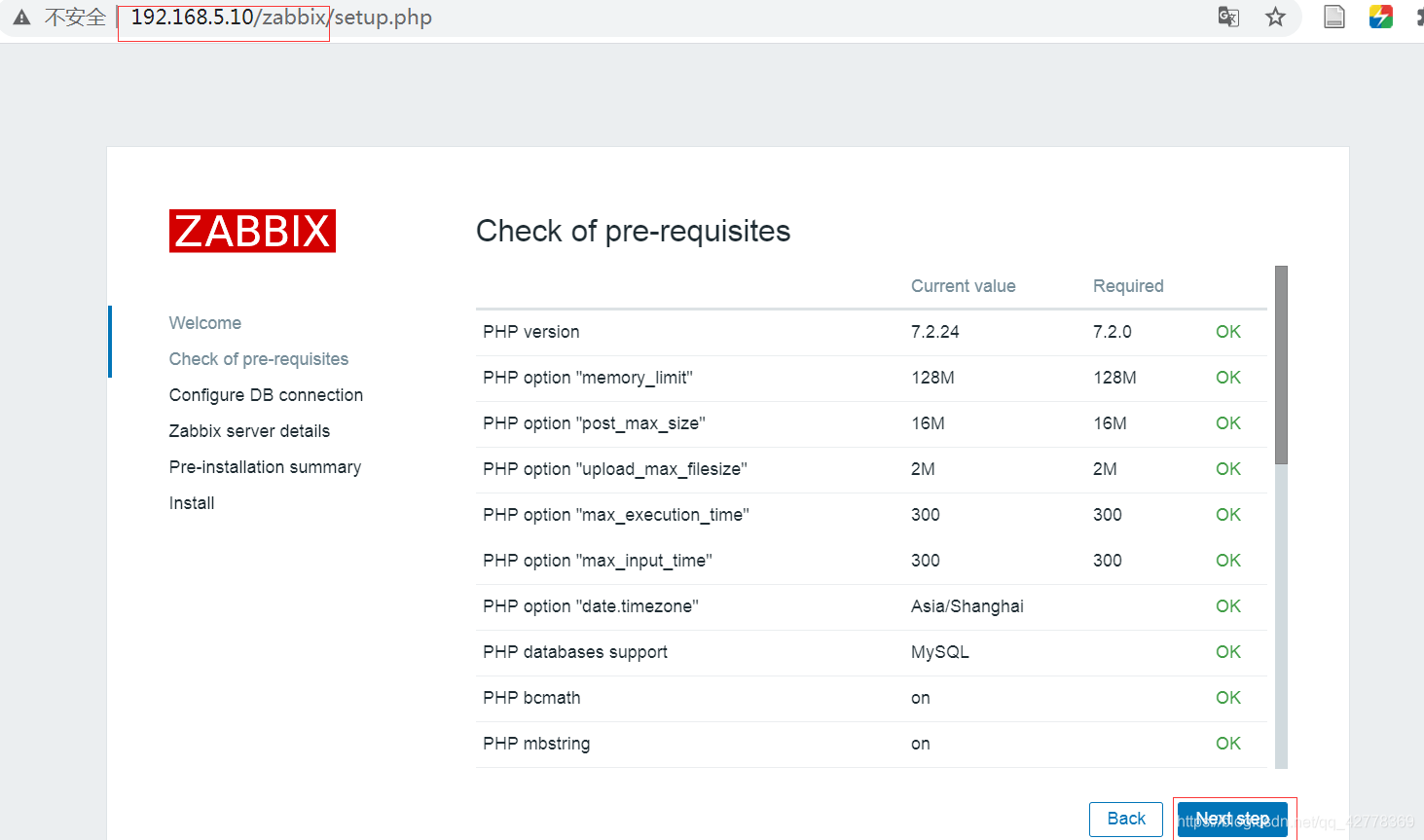
(3)配置数据库,填好点下一步。
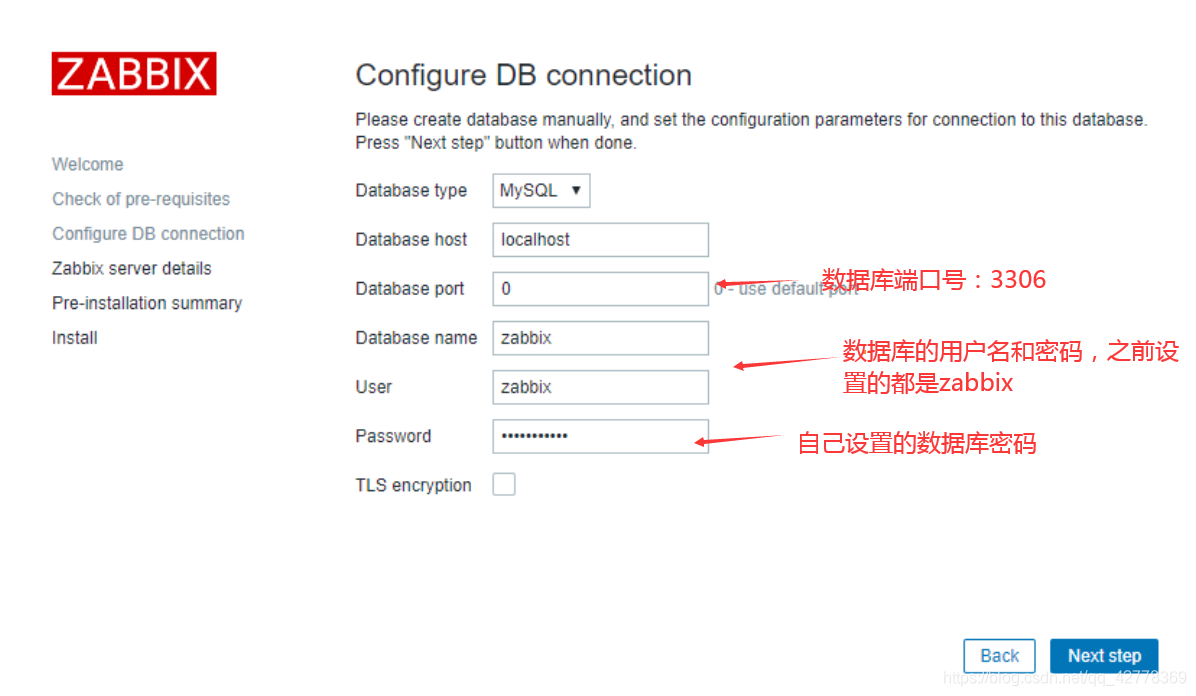
(4)配置完点下一步。
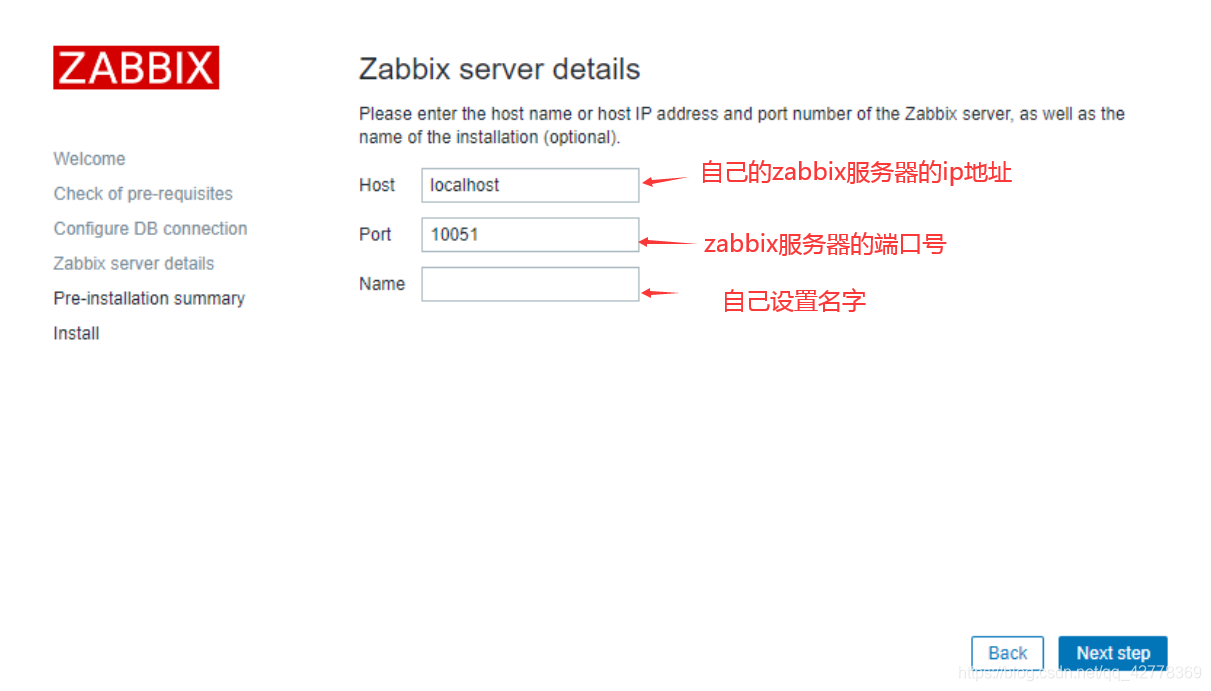
(5)看到这个界面点下一步即可。
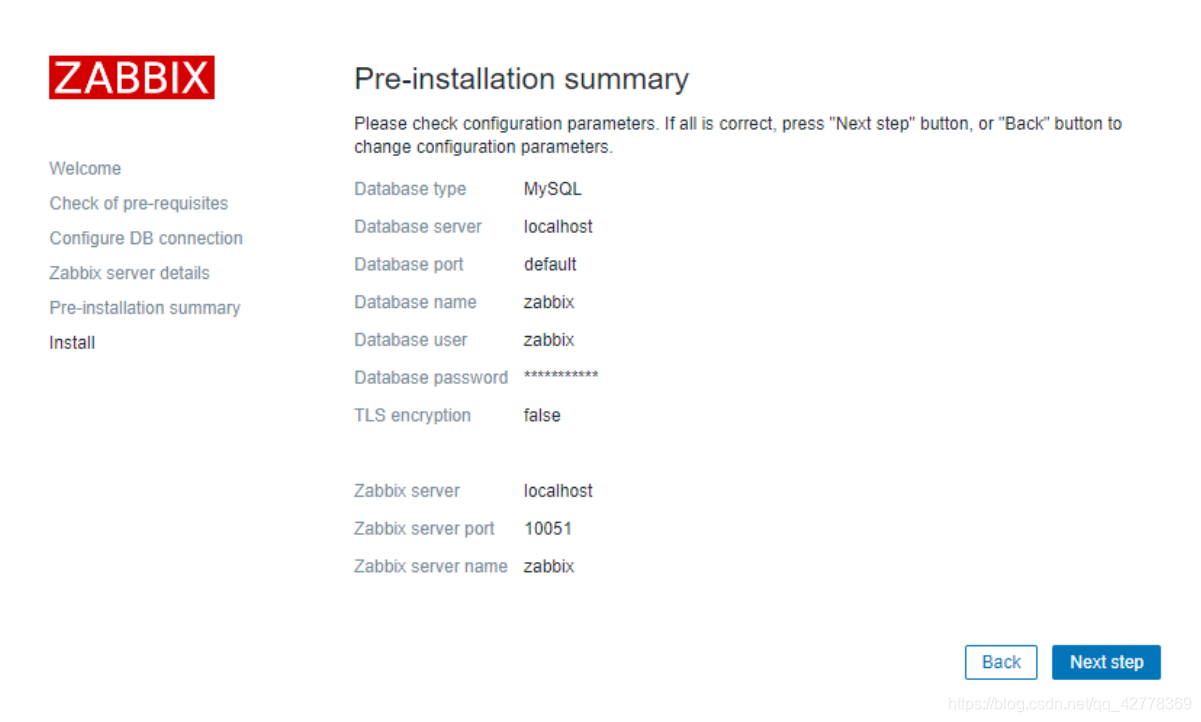
(6)点finish即可。
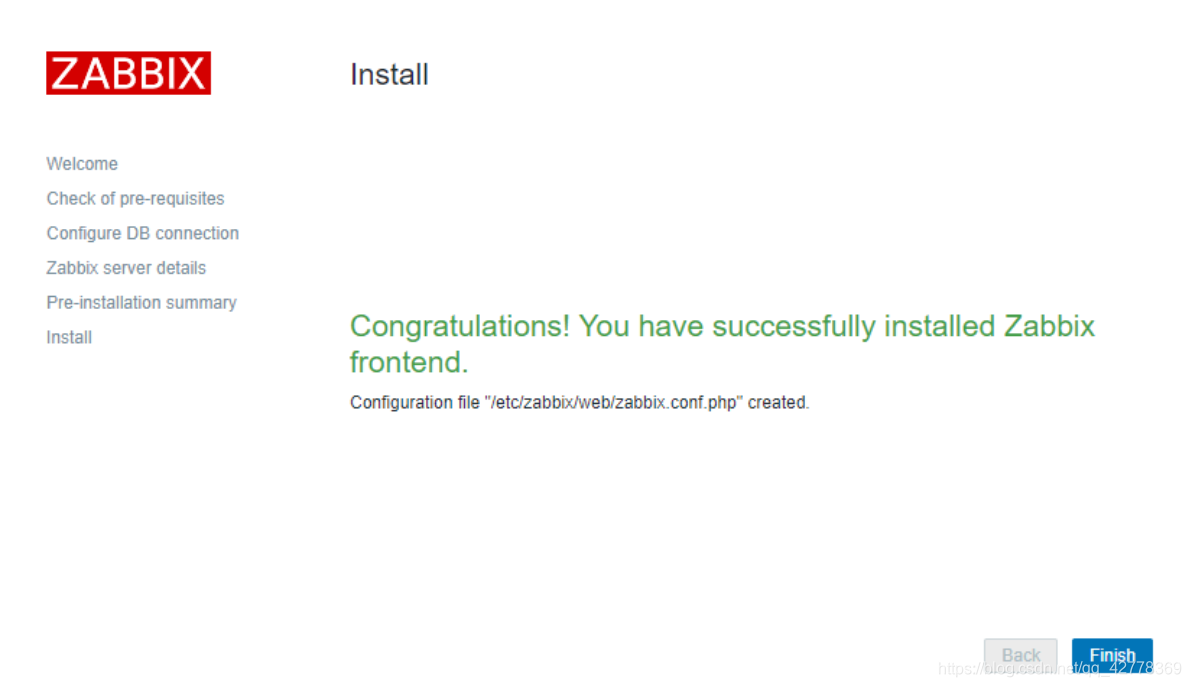
(7)登陆,用户名:Admin,密码:zabbix
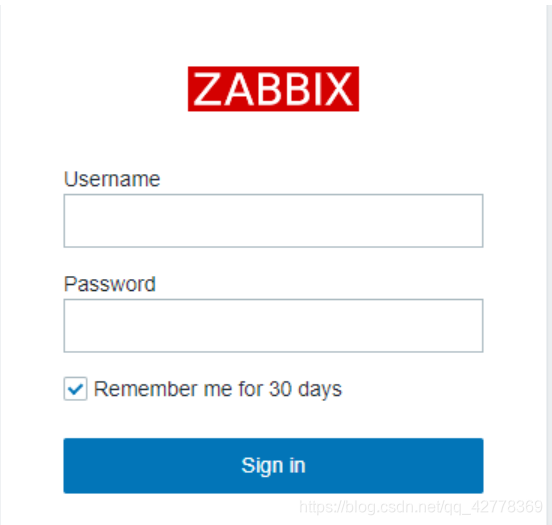
(8)将前端界面设置为中文。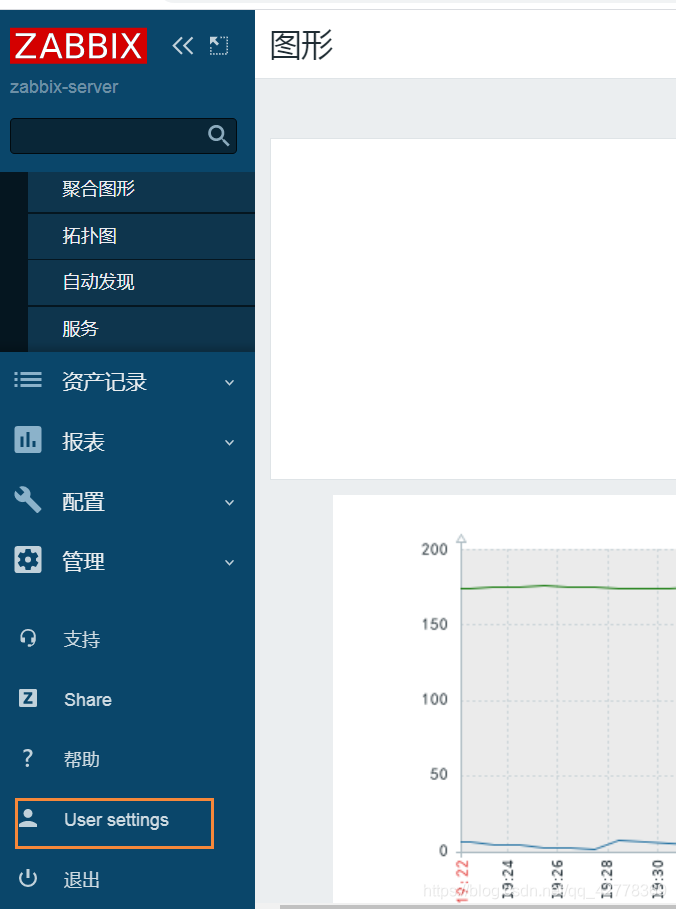
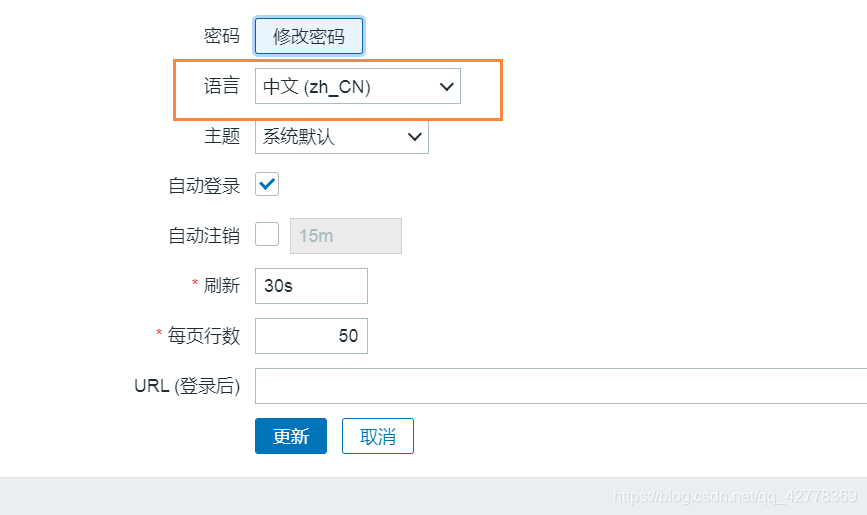
6、解决zabbix前端的图形界面出现中文的乱码问题。
(1)打开windows机器的C盘,找到以下路径中的楷体,将此文件复制到桌面。

(2)在linux机器中进行以下操作
[root@zabbix-server ~]# yum install lrzsz -y #将windows中的文件传到linux机器中
[root@zabbix-server ~]# rz
#选中刚刚放在桌面的字体文件传进来
[root@zabbix-server ~]# find / -name "*.ttf"
#找到zabbix前端所用的字体文件所属路径,如下图
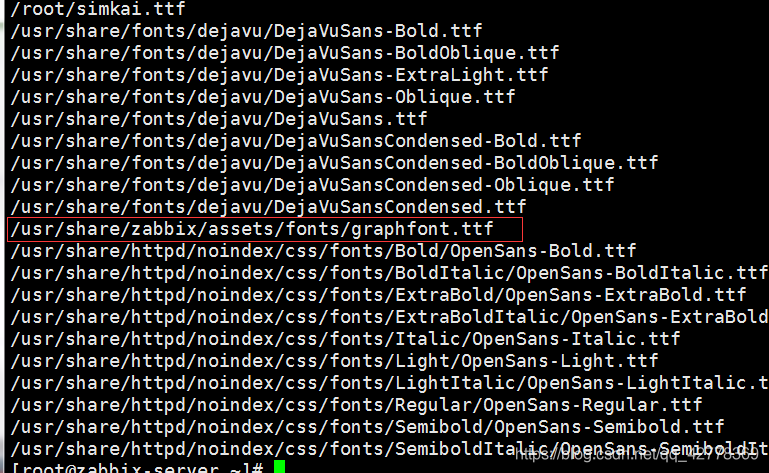
[root@zabbix-server fonts]# cp /root/simkai.ttf .
#复制刚刚传进来的楷体文件到当前路径
[root@zabbix-server fonts]# pwd
/usr/share/zabbix/assets/fonts
[root@zabbix-server fonts]# vim /usr/share/zabbix/include/defines.inc.php
#修改配置文件,如下图,改成simkai。

(3)打开前端页面,点击下图所选,打开图形。
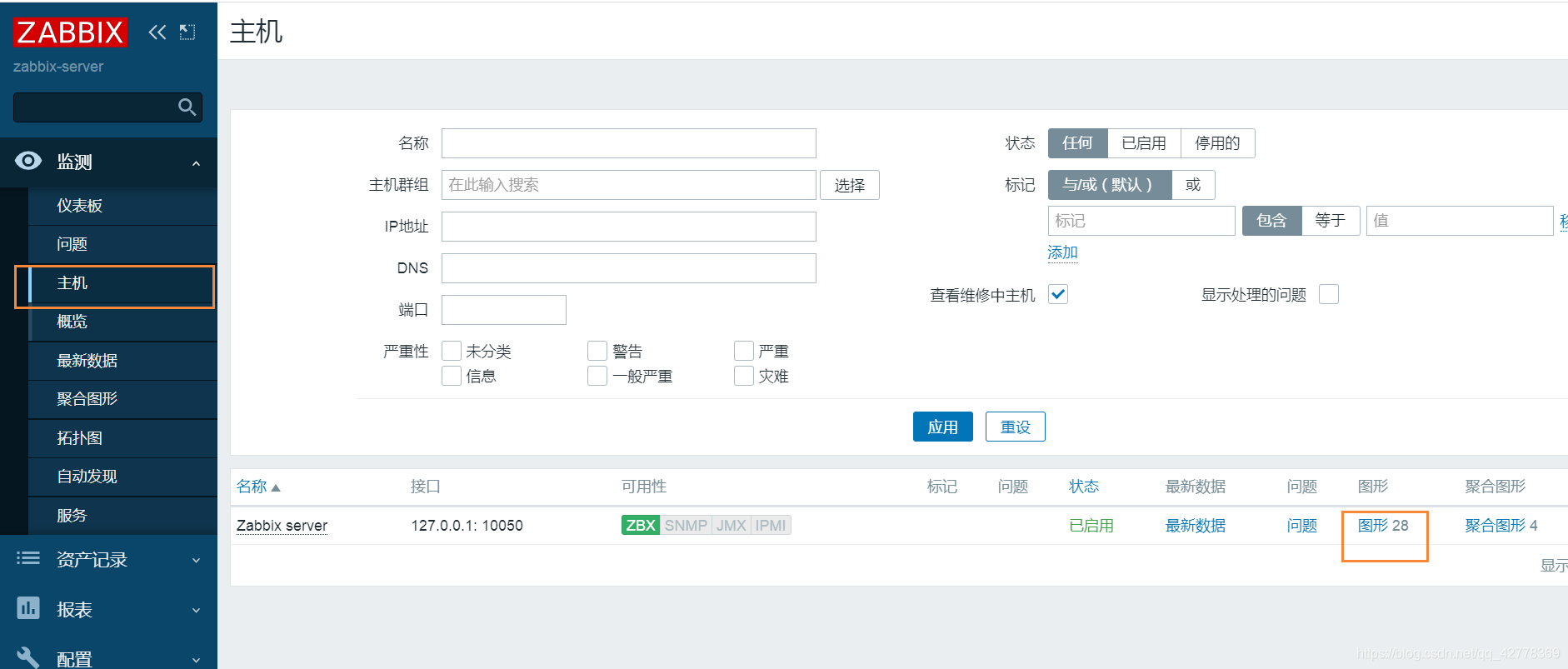
显示如下即可。
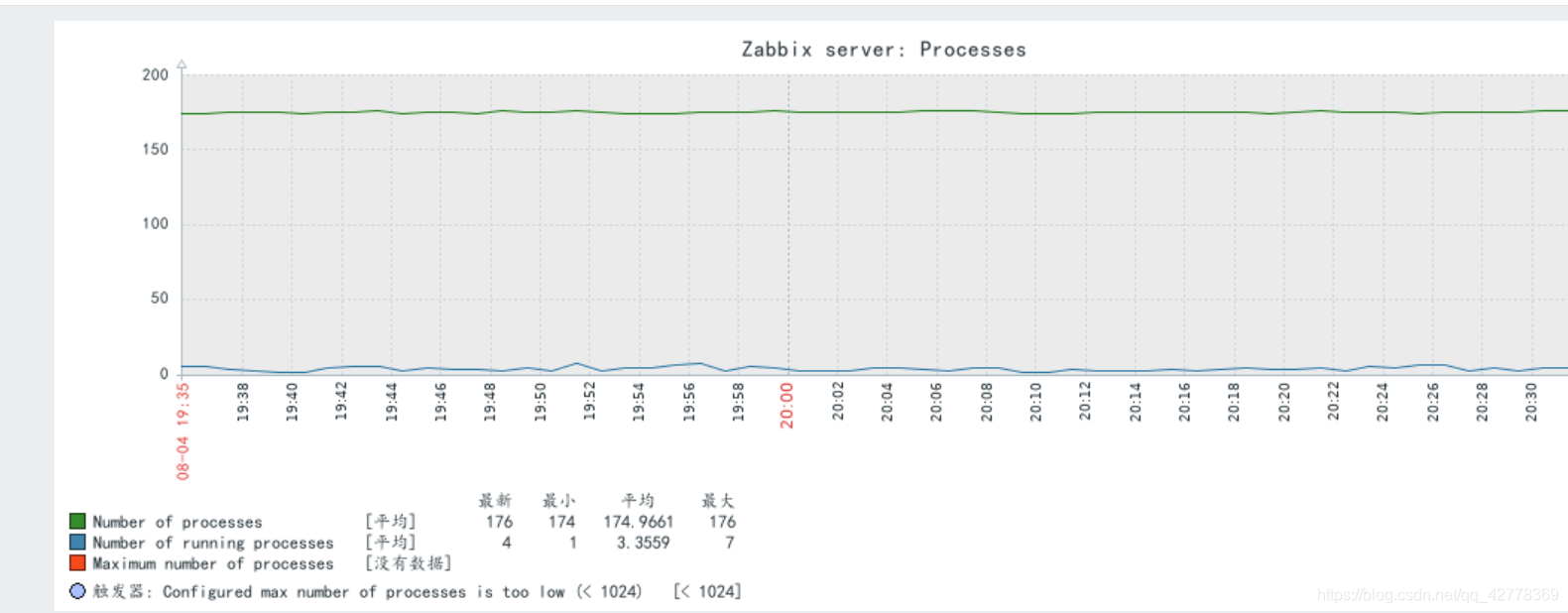
总结
至此,zabbix5.0安装成功!